Ссылки на устройства
-
Андроид
-
айфон
- Отсутствует устройство?
Peacock TV запоминает, как далеко вы продвинулись с телешоу или фильмом, и позволяет продолжить просмотр с того места, на котором вы остановились. Эта функция называется «Продолжить просмотр» и избавляет вас от необходимости прокручивать контент, чтобы найти последнюю просмотренную сцену.

Хотя этот вариант обычно удобен, в некоторых случаях вы можете удалить определенный контент из списка. Например, если вы перестали смотреть сериал или вам не нравится определенный фильм. К сожалению, есть только один способ удалить шоу или фильм из списка недавно просмотренных на Peacock, независимо от вашего устройства.
Да, мы знаем, что на многих веб-сайтах указано, что вы можете щелкнуть вертикальный многоточие при выделении записи «Продолжить просмотр», но эта опция отсутствует.
Причина в том, что Peacock затрудняет удаление записей «Продолжить просмотр», потому что они не предлагают опцию включения / выключения, а также предлагают вам превзойти выбранный ими фильм или шоу «На очереди».
Вот правильный и единственный способ удалить элементы из списка «Продолжить просмотр» на момент написания статьи.
Как удалить шоу и фильмы из продолжения просмотра в Peacock на ПК
Многие люди используют Peacock на своих компьютерах. Если вы один из них и хотите удалить телешоу или фильм из списка «Продолжить просмотр», сделать это довольно сложно, но все же возможно.
- Запуск Павлин ТВ в браузере вашего компьютера.

- Выберите Избранное категория. В настоящее время это единственное место, которое можно включить Продолжить просмотр в браузере ПК.
- Просматривать Продолжить просмотр для поиска контента, который вы хотите удалить. Нажмите на сериал или фильм.

- Для фильмов, возобновите воспроизведение фильма и перемотайте вперед до последней минуты, затем дайте ему воспроизводиться, пока он не закончится, но НЕ позволяйте ему запускать фильм «Далее», иначе он появится в «Продолжить просмотр».
- Нажмите на Пауза, затем нажмите на Икс в левом верхнем углу, чтобы закрыть фильм и вернуться к экрану просмотра. Объект исчезнет из вашего списка «Продолжить просмотр».
- Для телешоу и аналогичный контент с эпизодами, возобновите воспроизведение последнего воспроизведенного эпизода, затем нажмите Пауза кнопка.
- Выберите Больше серий ссылку в правом нижнем углу и выберите последнюю серию самого последнего сезона.
- Перемотайте самый последний эпизод вперед, пока не дойдете до последней минуты или около того, затем дайте ему воспроизвести до конца, но НЕ позволяйте ему запускать телешоу «Далее», иначе оно появится в «Продолжить просмотр».
Если вы успешно побьете время в игре «На очереди», ваше последнее просмотренное телешоу или фильм будет удалено из очереди «Продолжить просмотр». Если вы пропустите это, то то, что Peacock выбрал для следующей игры, станет прекрасной новой записью в вашем списке «Продолжить просмотр». Игра продолжается, и удачи!
Как удалить шоу и фильмы из продолжения просмотра в Peacock on Firestick
Удаление видео из вашего списка просмотра Peacock с помощью Fire TV Stick или Cube выполняется так же, как и в браузере. Единственный вариант — пропустить и сыграть до конца. Вот как это сделать.
- Найдите фильм и перемотка вперед до последней минуты или около того.

- Позвольте последней минуте или двум фильма проиграть, но НЕ позволяйте Peacock начать воспроизведение контента «Впереди», иначе он будет сохранен в вашей очереди «Продолжить просмотр». Когда фильм закончен, он удаляется из «Продолжить просмотр».
Вы можете использовать те же шаги, чтобы удалить телешоу, но убедитесь, что вы воспроизводите последний выпуск последнего выпущенного сезона. Имейте в виду, что эти шаги не будут работать для текущих телешоу. Каждый раз, когда выходит новый эпизод, контент возвращается в раздел «Продолжить просмотр».
Как удалить шоу и фильмы из продолжения просмотра в Peacock на Roku
Если вы смотрите контент Peacock на своем Roku, вы будете рады узнать, что есть способ удалить шоу и фильмы из очереди «Продолжить просмотр». Следуйте инструкциям ниже:
- Запуск павлин на Roku и найдите фильм, который хотите удалить.

-
Перемотка вперед до последней минуты или около того, и дайте фильму доиграть до конца. Конечно, НЕ позволяйте очереди «На очереди» начать воспроизведение, иначе она будет сохранена в корзине «Продолжить просмотр».

Как только фильм закончится, Пикок подумает, что вы посмотрели его целиком, и удалит его из очереди «Продолжить просмотр». То же самое касается телешоу, но не забудьте перейти к последней серии последнего сезона. В противном случае шаги не будут работать.
Удалить павлиньи шоу и фильмы из «Продолжить просмотр» на iPhone/iOS
Многим нравится смотреть контент Peacock на своих iPhone. Хотя экран меньше, трудно превзойти удобство просмотра любимых телепередач и фильмов, где бы вы ни находились. Однако играть в игру «пропустить до конца» может быть непросто, особенно на небольших iPhone. Этот процесс также работает для iPad. Если вы хотите удалить заголовок из раздела «Продолжить просмотр», вот что вам нужно сделать.
- Открой павлин приложение на вашем iPhone или другом устройстве iOS.

- Кран Избранное если он еще не выбран. Эта категория ЕДИНСТВЕННАЯ, которая включает в себя раздел «Продолжить просмотр».
- Перейдите к Продолжить просмотр раздел, затем нажмите заголовок, который хотите удалить.
- Кран Играть, затем Пауза.
- Перемотайте вперед до последней минуты фильма и дайте ему проиграть, но НЕ позволяйте ему запускать фильм «Далее», иначе он будет сохранен в «Продолжить просмотр».

-
Для телешоу и другой контент с эпизодами, выберите ТВ шоу из списка «Продолжить просмотр», затем коснитесь Больше серий ссылку и выберите самую последнюю серию последнего сезона.

- Перемотка вперед до последней минуты или около того эпизода и дайте ему воспроизвести до конца, но НЕ позволяйте Peacock запускать шоу / сериал «Далее», иначе он будет сохранен в «Продолжить просмотр».
Как только воспроизведение фильма или телешоу заканчивается, Peacock удаляет его из очереди «Продолжить просмотр».
Удалить павлиньи шоу и фильмы из «Продолжить просмотр» на Android
Многие люди любят смотреть контент Peacock на своих устройствах Android. Если вы один из них и хотите удалить определенный контент из раздела «Продолжить просмотр», выполните следующие действия:
- Запустите приложение Peacock на Android-устройстве.

- Перейти к Избранное раздел.
- Найдите телешоу или фильм, который хотите удалить, из раздела «Продолжить просмотр». Если это телешоу, убедитесь, что вы выбрали последнюю серию последнего/последнего сезона.
- Переместите индикатор выполнения к концу и дайте последней минуте или двум играть.

Это заставит Пикока подумать, что вы смотрели контент. Приложение автоматически удалит заголовок из «Продолжить просмотр».
Как удалить шоу и фильмы из режима «Продолжить просмотр» в Peacock на iPad
iPad отлично подходит для потоковой передачи контента на Peacock; они удобны, портативны и имеют больший экран, чем телефоны. Если вы хотите прекратить просмотр определенного контента, удалите его из списка «Продолжить просмотр» следующим образом:
- Открой павлин приложение на iPad и выберите Избранное. Это ЕДИНСТВЕННАЯ категория, которая включает в себя раздел «Продолжить просмотр».
- Найдите Продолжить просмотр очередь, а затем нажмите и удерживайте фильм или телепередачу, которую хотите удалить.

- Найдите и выберите «телешоу» или фильм, который вы хотите удалить. Для шоу нажмите кнопку «Другие выпуски» и перейдите к самому последнему сезону и эпизоду. Затем перемотайте вперед до последней минуты или около того.
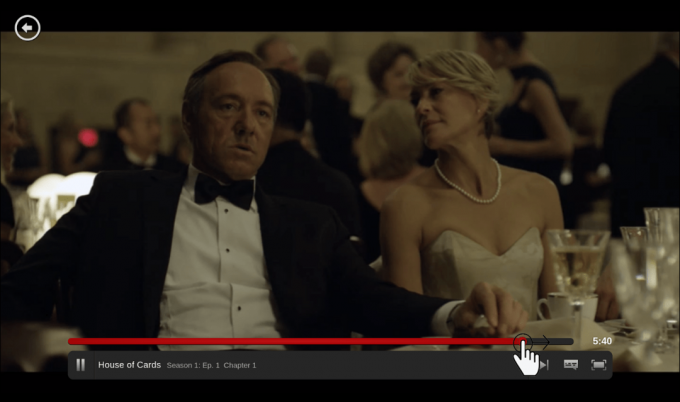
- Включите последнюю минуту шоу, но НЕ позволяйте Peacock запускать шоу «Далее», иначе оно добавит его в очередь «Продолжить просмотр».
Этот метод работает только для законченных сериалов и фильмов. Название вернется в очередь, если новые эпизоды все еще выходят.
В целом, опция «Продолжить просмотр» на Peacock позволяет приостанавливать телепередачи и фильмы и продолжать просмотр с того места, где вы остановились, когда захотите. Однако его появление в очереди «Продолжить просмотр» может стать раздражающим, если вы решите больше не смотреть определенный контент. Конечно, если Peacock запускает фильм или телешоу «Впереди», и вам не нравится то, что он выбрал, вы застряли с ним в «Продолжить игру», если только вы не играете в игру «перемотка вперед».
Одно время Пикок предлагал вариант удаления, но с тех пор удалил его. Поэтому не тратьте время на поиск другого решения на других сайтах, потому что оно не сработает! Однако, если вы заметите изменение, не стесняйтесь сообщить нам, и мы обновим содержимое.



